Ulysses Writing App Review: Fortsatt verdt det i 2022?
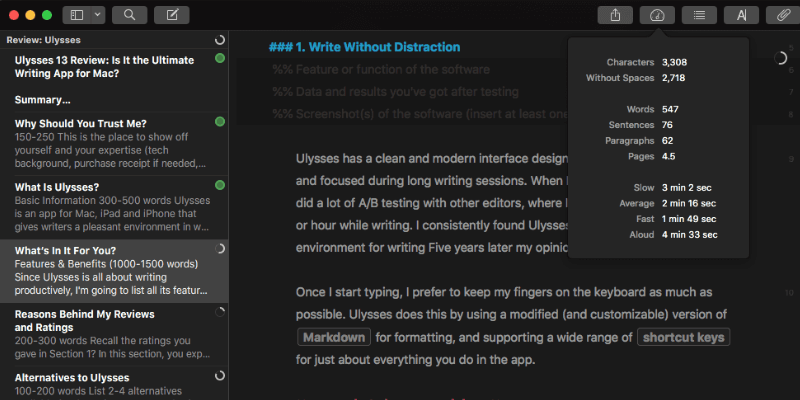
Ulysses
Oppsummering
Skriving er en mangefasettert prosess som inkluderer idédugnad, forskning, skriving, revisjon, redigering og publisering. Ulysses har alle funksjonene for å ta deg fra begynnelse til slutt og gjør det på en måte som er behagelig og fokusert.
Personlig har jeg i løpet av de siste fem årene funnet ut at appen er et effektivt skriveverktøy, og det har blitt min favoritt. Det hjelper meg å holde fokus på skriveoppgavene mine bedre enn andre apper, og jeg har sett pris på og stole på kombinasjonen av et minimalt grensesnitt, bruken av Markdown, muligheten til å bruke en rekke ark for å omorganisere en artikkel, og utmerkede bibliotek- og publiseringsfunksjoner.
Det er ikke det eneste alternativet der ute, og hvis du bruker Windows, unngår abonnementer eller forakter Markdown, vil en av de andre appene passe deg bedre. Men hvis du er en seriøs Mac-basert forfatter etter et effektivt verktøy, prøv det. Jeg anbefaler det.
Hva jeg liker: Strømlinjeformet grensesnitt lar deg skrive når du begynner. Nyttige verktøy holder seg unna inntil det trengs. Bibliotek synkroniserer arbeidet ditt til alle enhetene dine. Enkel publisering i en rekke formater.
Det jeg ikke liker: Ikke tilgjengelig for Windows. Abonnementspriser passer ikke alle.
Hva er Ulysses-appen?
Ulysses er et komplett skrivemiljø for Mac, iPad og iPhone. Den er designet for å gjøre skrivingen så behagelig som mulig, og gi alle verktøyene en forfatter kan trenge.
Er Ulysses-appen gratis?
Nei, Ulysses er ikke gratis, men en gratis 14-dagers prøveversjon av appen er tilgjengelig på Mac App Store. For å fortsette å bruke den etter prøveperioden må du betale for den.
Hvor mye koster Ulysses?
$5.99/måned eller $49.99/år. Ett abonnement gir deg tilgang til appen på alle Mac-ene og iDevices.
Overgangen til en abonnementsmodell var noe kontroversiell. Noen mennesker er filosofisk motstandere av abonnement, mens andre er bekymret for abonnementstrøtthet. Fordi abonnementer er løpende kostnader, skal det ikke for mange til før du når din økonomiske grense.
Jeg ville personlig foretrekke å betale for appen direkte, og gjorde det flere ganger, for Mac og deretter iOS-versjoner av appen. Men jeg er ikke absolutt motstander av å betale abonnementer, men gjør det kun for apper jeg ikke klarer meg uten.
Så jeg abonnerte ikke på Ulysses med en gang. Den forrige versjonen av appen jeg betalte for fungerte fortsatt, og den nye versjonen ga ingen tilleggsfunksjoner. I løpet av de ti månedene siden da har jeg fortsatt å bruke Ulysses mens jeg har vurdert alternativene. Jeg konkluderte med at Ulysses fortsatt var den beste appen for meg, og har sett selskapet fortsette å forbedre den.
Så jeg abonnerte. I Australia koster et abonnement AU$54.99/år, som bare er litt over en dollar i uken. Det er en liten pris å betale for et kvalitetsverktøy som gjør meg i stand til å tjene til livets opphold og er et skattefradrag. For meg er prisen helt berettiget.
Er Ulysses for Windows?
Nei, Ulysses er bare tilgjengelig for Mac og iOS. Det er ingen tilgjengelig Windows-versjon, og selskapet har ikke annonsert noen planer om å lage en, selv om de har antydet noen ganger at de kan vurdere det en dag.
Det er en app kalt ‘Ulysses’ for Windows, men det er en skamløs rip-off. Ikke bruk den. De som kjøpte den, rapporterte på Twitter at de føler de ble villedet.
Windows-versjonen er på ingen måte knyttet til oss – dessverre er det en skamløs rip-off.
— Ulysses Help (@ulyssesapp) April 15, 2017
Finnes det noen opplæringsprogrammer for Ulysses?
Det finnes en rekke ressurser tilgjengelig for å hjelpe deg å lære hvordan du bruker Ulysses effektivt. Det første du vil legge merke til er introduksjonsdelen i Ulysses. Dette er en rekke grupper (mapper) i Ulysses-biblioteket som inneholder forklaringer og tips om appen.
Seksjonene som er inkludert er First Steps, Markdown XL, Finder Details and Shortcuts and Other Tips.
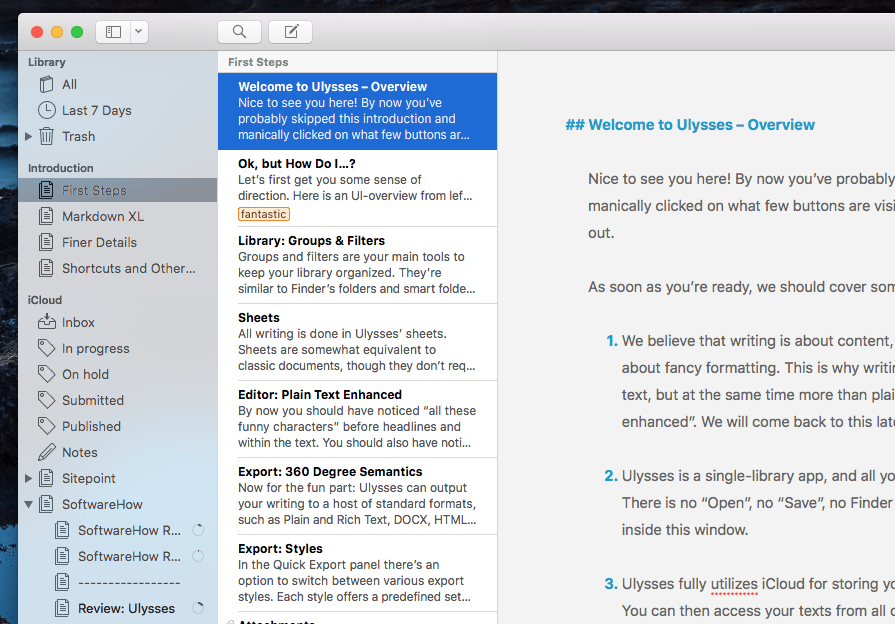
Den offisielle Ulysses hjelpe- og støtteside er en annen nyttig ressurs. Den inneholder en FAQ, veiledninger, stilreferanse, kunnskapsbase og mer. Du bør også sjekke ut den offisielle Ulysses blogg, som oppdateres jevnlig og har seksjoner for tips og triks og veiledninger.
Du kan få alt av Ulysses hurtigtaster. Den dekker hvordan du får mest mulig ut av Ulysses, samt hvordan du bruker den til å strukturere en bok i deler og scener og administrere forskningen din.
‘Å skrive en roman med Ulysses” er en Kindle-bok av David Hewson. Den har veldig gode anmeldelser, har blitt oppdatert flere ganger, og virker nyttig.
Til slutt har ScreenCastsOnline en todelt videoopplæring om Ulysses. Den ble opprettet tilbake i 2022, men er fortsatt ganske relevant. Du kan se på Del 1 gratis.
Innholdsfortegnelse
Hvorfor stole på meg for denne Ulysses-anmeldelsen?
Jeg heter Adrian, og skriving har vært en stor del av livet mitt så lenge jeg kan huske. Til å begynne med brukte jeg penn og papir, men jeg har skrevet ordene mine på datamaskiner siden 1988.
Skriving har vært min hovedbeskjeftigelse siden 2009, og jeg har brukt en del apper underveis. De inkluderer nettjenester som Google Docs, tekstredigerere som Sublime Text og Atom, og notatapper som Evernote og Zim Desktop. Noen har vært gode for samarbeid, andre kommer med nyttige plugins og søkefunksjoner, mens andre lar skrive for nettet direkte i HTML.
Jeg kjøpte Ulysses for mine egne penger den dagen den ble utgitt, helt tilbake i 2022. Siden den gang har jeg brukt den til å skrive 320,000 XNUMX ord, og selv om jeg har lett, har jeg ikke funnet noe som passer meg bedre. Det kan kanskje passe deg også, men vi vil også dekke noen få alternativer i tilfelle det ikke oppfyller dine preferanser eller behov.
Ulysses-appanmeldelse: Hva er det for deg?
Ulysses handler om å skrive produktivt, og jeg vil liste opp funksjonene i de følgende fem delene. I hver underseksjon skal jeg utforske hva appen tilbyr og deretter dele min personlige mening.
1. Skriv uten distraksjon
Ulysses har et rent, moderne grensesnitt designet for å holde deg komfortabel og fokusert under lange skriveøkter. Da jeg først begynte å bruke appen, gjorde jeg mye A/B-testing med andre redaktører, der jeg byttet app hver halvtime eller så mens jeg skrev. Jeg syntes konsekvent at Ulysses var det hyggeligste miljøet å skrive i. Fem år senere har min mening ikke endret seg.
Når jeg først begynner å skrive, foretrekker jeg å holde fingrene på tastaturet så mye som mulig. Ulysses tillater dette ved å bruke en modifisert (og tilpassbar) versjon av Markdown for formatering og støtte for et bredt utvalg av hurtigtaster for omtrent alt du gjør i appen. Hvis du foretrekker å bruke en mus, gjør Ulysses det enkelt også.
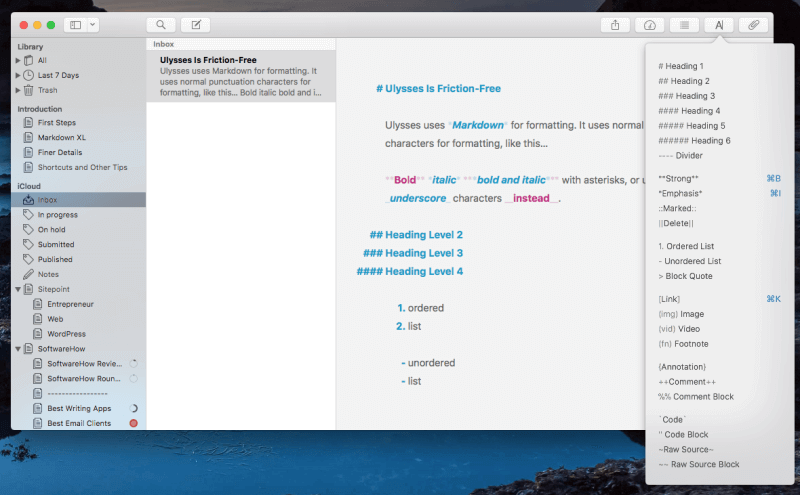
Appen lar meg fokusere på innholdet jeg lager i stedet for grensesnittet jeg lager det i. Mørk modus, skrivemaskinmodus, fullskjermmodus og minimalmodus hjelper alle med dette.
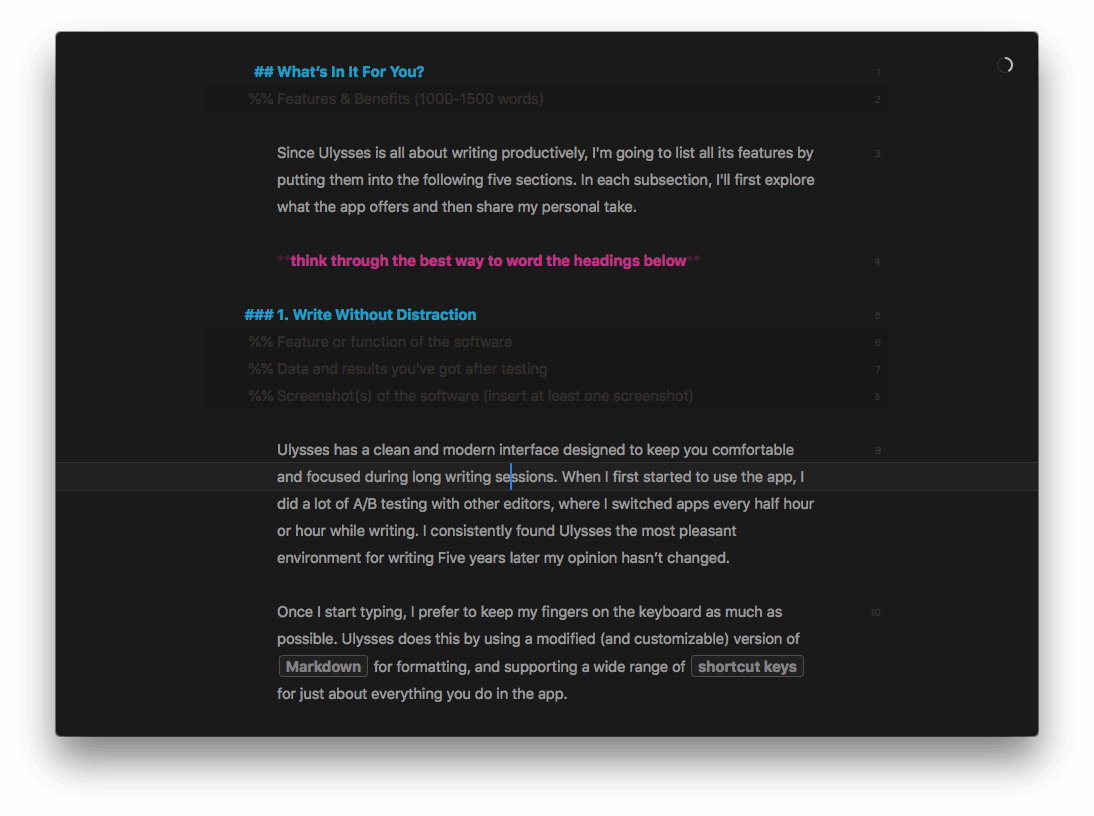
Når jeg jobber i skrivevisningen til appen, kan jeg vise eller skjule flere ruter ved å sveipe til venstre eller høyre med to fingre (eller bare én finger på iOS).
I tillegg til å bare skrive tekst, kan jeg legge til kommentarer ved å skrive %% (for hele avsnittskommentarer) eller ++ (for innebygde kommentarer), og til og med lage klistrelapper som dukker opp bare ved å omgi teksten i krøllete parenteser. Hvis jeg glemmer litt Markdown-syntaks, er alt tilgjengelig i rullegardinmenyene.
For teknisk skriving gir Ulysses kodeblokker med syntaksutheving. Uthevingen blir bevart ved eksport, som vist i dette bildet fra en Ulysses-opplæring.
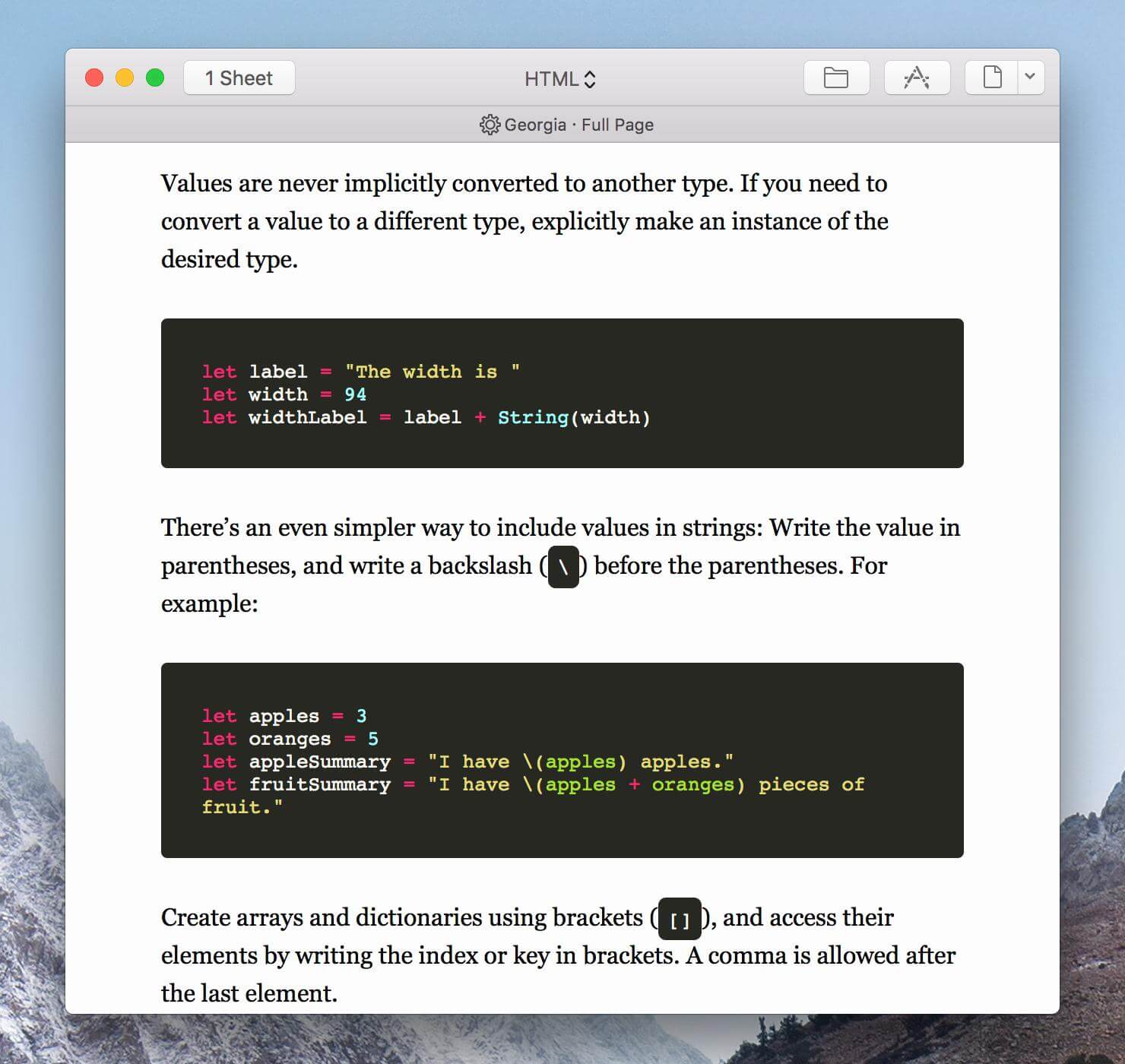
Min personlige vurdering: Jeg elsker å skrive i Ulysses. Kombinasjonen av Markdown, et minimalt grensesnitt og distraksjonsfrie funksjoner gjør meg mer produktiv.
2. Få tilgang til nyttige skriveverktøy
Ulysses ser så enkel ut at det er lett å gå glipp av all kraften under panseret. Og det er slik det skal være. Jeg vil ikke ha mange skriveverktøy som roter opp i grensesnittet mens jeg skriver, men jeg vil ha dem umiddelbart tilgjengelige når jeg trenger dem.
For det første kan macOS-stavekontrollen og grammatikkkontrollen slås på mens du skriver, eller kjøres manuelt. Direkte dokumentstatistikk er også tilgjengelig ved å klikke på et verktøylinjeikon.
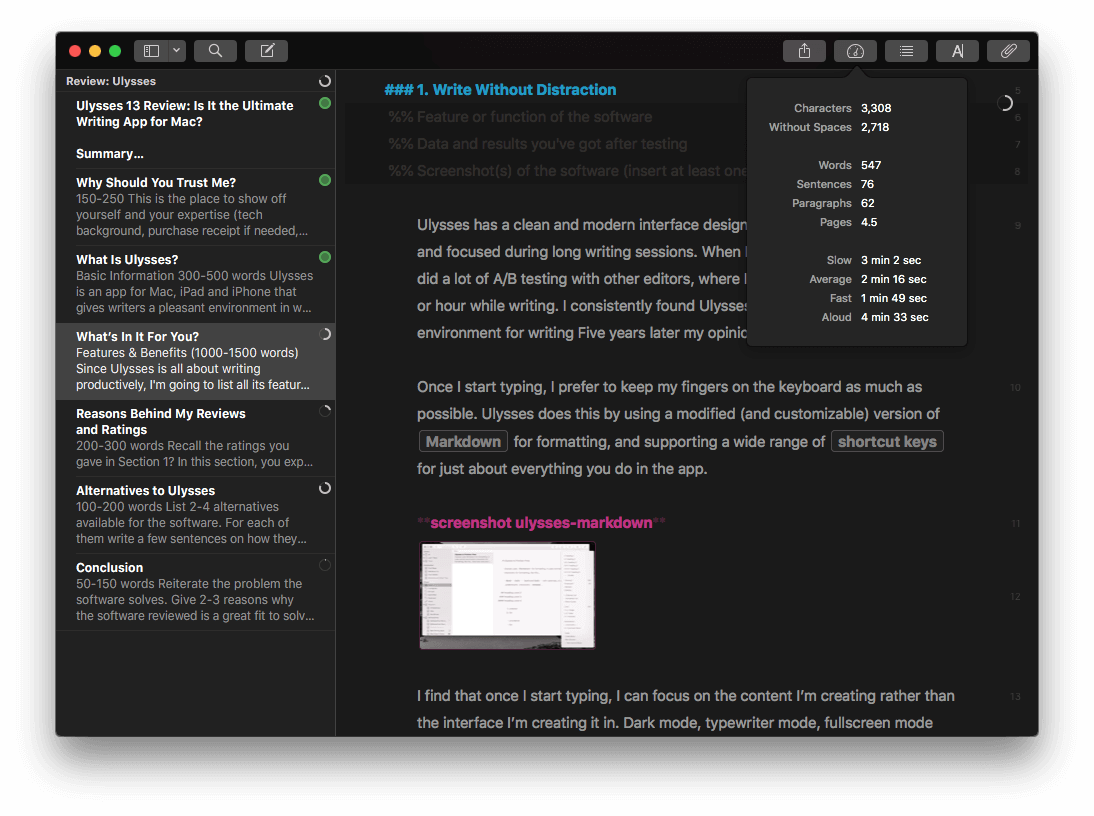
Vedleggsvinduet gir deg tilgang til tilleggsverktøy, inkludert nøkkelord, mål, notater og bilder.
Nøkkelord er i utgangspunktet tagger, og vi vil snakke mer om dem senere i anmeldelsen. Jeg finner mål veldig nyttige. Mens en ordtelling lar deg se hvor mange ord du har skrevet, spesifiserer et mål hvor mange ord du sikter på, og gir umiddelbar tilbakemelding på fremgangen din.
Jeg setter ordmål for hver del av denne anmeldelsen, og du vil legge merke til i bildet ovenfor at delene der jeg har nådd det målet er merket med grønne sirkler. Seksjonene jeg fortsatt jobber med har et sirkelsegment som indikerer fremgangen min. For mange ord og sirkelen blir rød.
Mål er svært konfigurerbare, og fra og med gjeldende versjon (Ulysses 13) kan også tidsfrister (tidsbaserte mål) defineres, og appen vil fortelle deg hvor mange ord du trenger å skrive hver dag for å overholde fristen. Skjermbildet nedenfor vil gi deg en indikasjon på noen av alternativene.
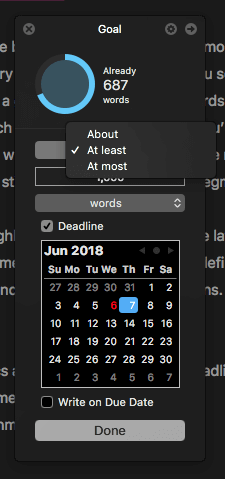
Til slutt er notat- og bildevedlegg en effektiv måte å holde styr på referansen til stykket du skriver. Jeg vil ofte skrive noen tanker i et vedlagt notat – selv om det er like sannsynlig at jeg skriver det inn i selve artikkelen – og jeg legger ved nettsider og annen referanseinformasjon som PDF-er. Du kan også lime inn nettadressene til nettressurser i vedlagte tekstnotater.
Min personlige vurdering: Jeg stoler på mål og statistikk hver gang jeg skriver. Jeg elsker den umiddelbare tilbakemeldingen jeg får på fremgangen min, siden sirklene blir grønne, del for del. Jeg synes også notater og vedlegg er nyttige, og etter fem år oppdager jeg fortsatt nye måter å bruke appen på.
3. Organiser og arranger innholdet ditt
Ulysses gir et enkelt bibliotek for alle tekstene dine som synkroniseres via iCloud til alle Mac-ene og iDevices. Ytterligere mapper fra harddisken din kan også legges til Ulysses, inkludert Dropbox-mapper. Den er fleksibel og fungerer bra. Det er også smertefritt. Alt lagres automatisk og sikkerhetskopieres automatisk. Og full versjonshistorikk beholdes.
I stedet for å håndtere dokumenter, bruker Ulysses ‘ark’. Et langt skriveprosjekt kan bestå av en rekke ark. Det lar deg jobbe med én brikke av gangen, og enkelt omorganisere innholdet ditt ved å dra et ark til en ny posisjon.
Denne anmeldelsen består for eksempel av syv ark, hver med sitt eget ordtellingsmål. Ark kan omorganiseres som du vil, og trenger ikke sorteres alfabetisk eller etter dato. Når du er ferdig med å skrive, velger du bare alle arkene og eksporterer.
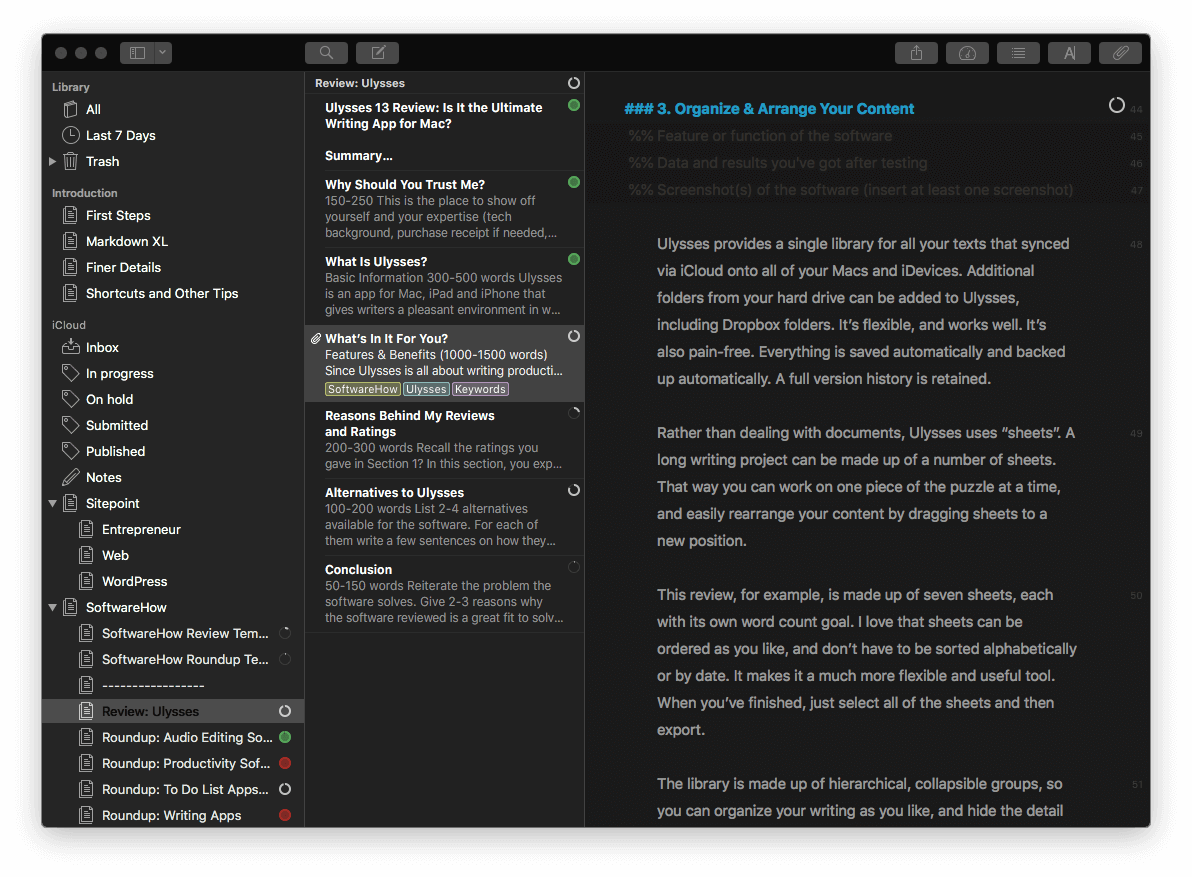
Biblioteket består av hierarkiske, sammenleggbare grupper (som mapper), slik at du kan organisere skrivingen din i forskjellige beholdere, og skjule detaljene du ikke trenger å se akkurat nå. Du kan også lage filtre, som egentlig er smarte mapper, og vi skal se nærmere på dem i neste avsnitt.
Til slutt kan du merke ark som ‘Favoritter’, som er samlet på ett sted nær toppen av biblioteket ditt, og også legge til nøkkelord til ark og grupper. Nøkkelord er i hovedsak koder, og en annen måte å organisere skrivingen din på. De vises ikke automatisk i biblioteket ditt, men kan brukes i filtre, som vi vil vise nedenfor.
Min personlige vurdering: Ulysses lar meg jobbe hvor som helst, fordi alt jeg jobber med nå, og alt jeg har skrevet tidligere, er organisert i et bibliotek som er tilgjengelig på alle mine datamaskiner og enheter. Muligheten til å dele opp et stort skriveprosjekt på en rekke ark gjør jobben mer håndterlig, og kombinasjonen av grupper, nøkkelord og filtre gjør at jeg kan organisere arbeidet mitt på en rekke måter.
4. Søk etter dokumenter og informasjon
Når du har bygget opp et betydelig arbeid, blir søk viktig. Ulysses tar søk på alvor. Den integreres godt med Spotlight, og gir en rekke andre søkefunksjoner, inkludert filtre, hurtigåpning, biblioteksøk og finn (og erstatt) i gjeldende ark.
jeg elsker Rask åpning, og bruker den hele tiden. Bare trykk kommando-O og begynn å skrive. En liste over matchende ark vises, og ved å trykke Enter eller dobbeltklikke kommer du rett dit. Det er en praktisk måte å navigere i biblioteket på.
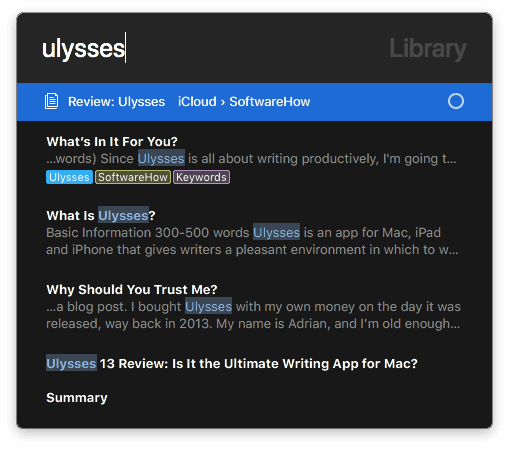
Finn (kommando-F) lar deg søke etter tekst (og eventuelt erstatte den) i gjeldende ark. Det fungerer på samme måte som det gjør i din favoritt tekstbehandler.
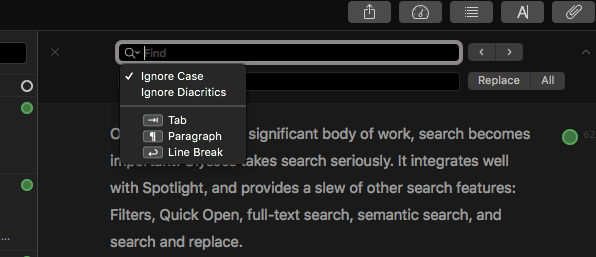
Søk i gruppe (shift-kommando-F) lar deg søke i gjeldende gruppe. For å søke i hele biblioteket, naviger til Bibliotek > Alle først. Det er en kraftig funksjon som lar deg søke etter tekst, formatering, nøkkelord, overskrifter, notater og mer.
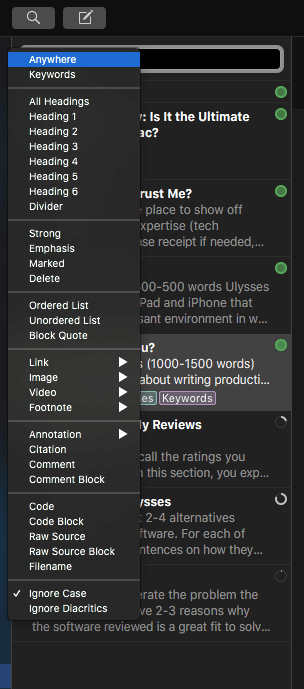
Og til slutt, Filter lar deg plassere gruppesøk permanent i biblioteket ditt som smarte mapper. Jeg bruker dem til å holde styr på søkeord som «Pågår», «På vent», «Sendt» og «Publisert» slik at jeg raskt kan finne artikler på ulike stadier av ferdigstillelse.
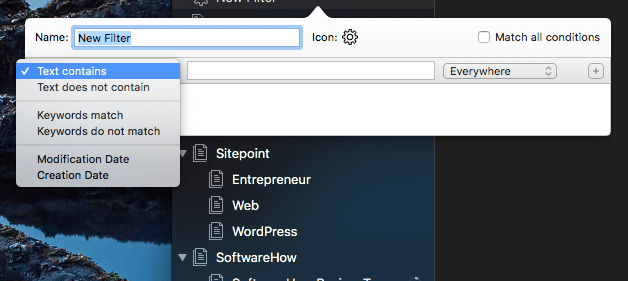
Filtre er kraftigere enn de andre søkemetodene fordi du kan spesifisere mer enn ett kriterium for søket, inkludert datoer. De er også nyttige fordi de er permanent plassert i biblioteket ditt, så du trenger bare å klikke på filteret i stedet for manuelt å gjøre et søk hver gang.
Min personlige vurdering: Hurtigåpning og filtre er flere måter å navigere i biblioteket ditt ved hjelp av søk. I tillegg til disse er kraftige søkefunksjoner i et dokument og på tvers av dokumentene dine også tilgjengelige.
5. Eksporter og publiser arbeidet ditt
Å fullføre en skriveoppgave er aldri slutten på jobben. Det er ofte en redaksjonell prosess, og da må stykket ditt publiseres. Og i dag er det mange måter å publisere innhold på!
Ulysses har en utmerket publiseringsfunksjon som er ganske enkel å bruke. Den lar deg publisere direkte til WordPress og Medium, enten som et publisert innlegg eller som et utkast. Den lar deg eksportere til Microsoft Word slik at korrekturleserne og redaktørene kan jobbe med dokumentet med sporendringer aktivert. Og det vil tillate deg å eksportere til en hel rekke andre nyttige formater, inkludert PDF, HTML, ePub, Markdown og RTF.
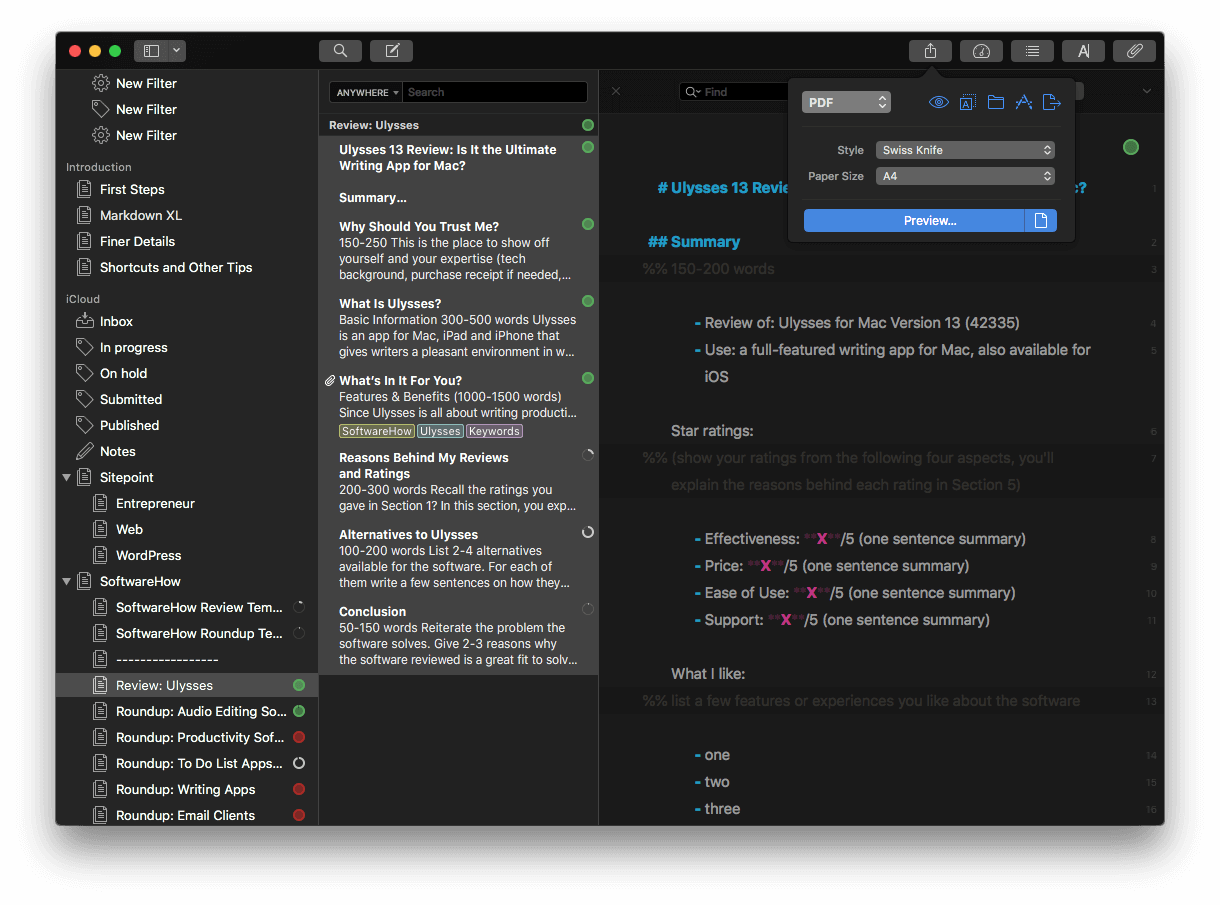
Du kan forhåndsvise eksporten i appen, og du kan eksportere til utklippstavlen i stedet for en fil. På den måten kan du for eksempel eksportere som HTML rett til utklippstavlen, og lime inn resultatet i et WordPress-tekstvindu.
En rekke eksportstiler er innebygd i Ulysses, og enda flere er tilgjengelige fra stilutveksling. Det gir deg mange alternativer for det endelige utseendet til dokumentet ditt.
Min personlige vurdering: Jeg setter pris på at mens jeg skriver i Ulysses, trenger jeg ikke å tenke på det endelige formatet på dokumentet. jeg bare skriver. Når jeg er ferdig, kan Ulysses lage et bredt spekter av dokumentformater i en rekke stiler, eller bare plassere artikkelen min på utklippstavlen for å lime inn i WordPress, Google Docs eller andre steder.
Årsaker bak vurderingene mine
Effektivitet: 5/5
Ulysses inkluderer alt en Apple-bruker trenger for å skrive: idédugnad og forskning, skriving og redigering, holde styr på mål for ordtelling og tidsfrister, og publisering. Hver av disse jobbene utføres effektivt og økonomisk. Ingen innsats er bortkastet, og enten du foretrekker å holde hendene på tastaturet eller bruke mus, lar appen deg jobbe på den måten som passer deg best.
Pris: 4 / 5
Ulysses er et førsteklasses produkt for profesjonelle forfattere og kommer ikke til en kjellerpris. Jeg føler at prisen er berettiget for seriøse forfattere, og jeg er ikke alene, men de som leter etter et billig, uformelt verktøy bør se andre steder. Beslutningen om å belaste et abonnement var en kontroversiell en, og hvis det er et problem for deg, vil vi liste noen alternativer nedenfor.
Brukervennlighet: 5 / 5
Ulysses er så enkel å bruke at det er vanskelig å tro at det er så mye kraft under panseret. Appen er enkel å komme i gang med, og du kan lære flere funksjoner etter hvert som du trenger dem. Det er ofte flere måter å oppnå samme funksjon på, og appen kan tilpasse seg dine preferanser. Du kan for eksempel fet tekst ved å bruke Markdown-formatering, klikke på et ikon og også den velkjente kontroll-B.
Støtte: 5/5
På fem år har jeg aldri hatt behov for å kontakte Ulysses support. Appen er pålitelig, og det medfølgende referansematerialet er nyttig. Teamet virker veldig responsivt og proaktivt på Twitter, og ser for deg at de ville vært på samme måte for eventuelle støtteproblemer. Du kan kontakte support via e-post eller et elektronisk skjema.
Alternativer til Ulysses
Ulysses er en høykvalitets, men noe dyr skriveapp kun for Apple-brukere, så den vil ikke passe alle. Heldigvis er det ikke det eneste alternativet.
Vi publiserte nylig en oversikt over beste skriveapper for Mac, og her vil vi liste opp de beste alternativene, inkludert alternativer for Windows-brukere.
- Scrivener er Ulysses’ største konkurrent, og overlegen på noen måter, inkludert dens fantastiske evne til å samle inn og organisere referanseinformasjon. Den er tilgjengelig for Mac, iOS og Windows, og kjøpes på forhånd i stedet for som et abonnement. Du kan lese vår detaljerte Skriveranmeldelse her for mer.
- iA Writer er en enklere app, men kommer også med en pris som er lettere å svelge. Det er et grunnleggende skriveverktøy uten alle klokkene og plystrene som Ulysses og Scrivener tilbyr, og er tilgjengelig for Mac, iOS og Windows. Byord er lik, men er ikke tilgjengelig for Windows.
- Bjørn forfatter har en rekke likheter med Ulysses. Det er en abonnementsbasert app, har et nydelig, Markdown-basert grensesnitt og er ikke tilgjengelig for Windows. I hjertet er det en notatapp, men den er i stand til så mye mer.
- Du kan superlade Sublime Text og andre tekstredigerere med plugins for å bli seriøse skriveverktøy. For eksempel, her er en nyttig Sublime Text-guide som viser deg hvordan du legger til Markdown, en distraksjonsfri modus, prosjekter for organisasjon og flere eksportformater.
- Inspirer forfatter er en Windows-skriveapp, og ligner på Ulysses. Jeg har aldri brukt den, så jeg kan ikke si om likheten bare er dyp i huden.
konklusjonen
Ulysses hevder å være ‘den ultimate skriveappen for Mac, iPad og iPhone’. Er den virkelig den beste i klassen? Det er en app utviklet for å hjelpe forfattere med å gjøre jobben sin uten distraksjon, med alle verktøyene og funksjonene de trenger for å ta prosjektet fra konsept til publisert arbeid, enten det er et blogginnlegg, opplæringsmanual eller bok. Det er ikke en tekstbehandler med en rekke unødvendige funksjoner, og heller ikke et enkelt tekstredigeringsprogram. Ulysses er et komplett skrivemiljø.
Appen er tilgjengelig for både macOS og iOS, og dokumentbiblioteket synkroniserer effektivt mellom alle enhetene dine. Du kan begynne å skrive på Mac-en, legge til noen tanker om iPhone-en din etter hvert som de kommer til deg, og redigere teksten på iPad-en. Appen lar deg jobbe hvor som helst, når som helst … så lenge du lever innenfor Apples økosystem. Vi vil liste noen Windows-alternativer mot slutten av vår anmeldelse.
Hvis du er en Mac-bruker, har du allerede sider og notater. Du har kanskje til og med installert Microsoft Word. Så hvorfor trenger du en annen app for å skrive inn tankene dine? Fordi de ikke er de beste verktøyene for jobben. Ingen av disse appene har vurdert hele skriveprosessen, og hvordan du kan hjelpe deg gjennom den. Ulysses har.
Så, hva synes du om denne Ulysses-appanmeldelsen? Har du prøvd skriveappen? Legg igjen en kommentar nedenfor.
Siste artikler